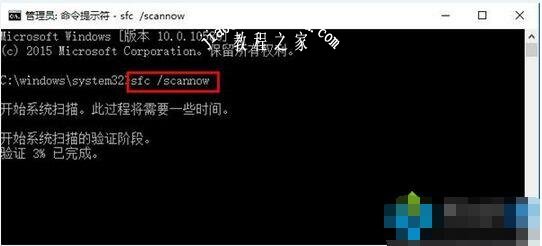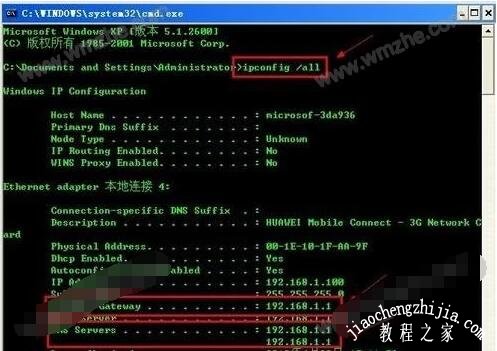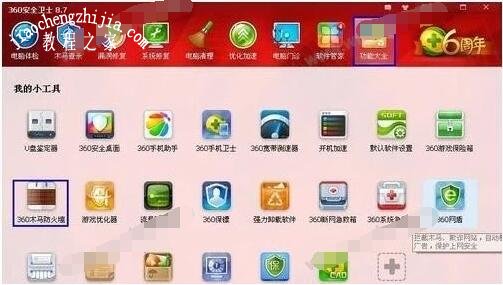网络是我们上网的必备条件,现在大多数网友使用的都是宽带连接,不知道大家有没有遇到过,网络经常掉线又自动恢复的情况,重启之后解决了过段时间又遇到了,这种情况我们该怎么办呢?要解决的话我们需要找出问题原因,下面小编为大家带来电脑网络经常掉线又恢复的解决方法,大家参照下面的方法基本可以解决网络问题。
电脑网络经常掉线又恢复的解决方法
硬件问题解决方法:
1、查看下网线水晶头、电话线水晶头,有没有老化、生锈,如果不行了就重做过,要不会然有影响的。
2、猫长期开着,很热发烫,建议 尽量将猫放置在通风处,不要和路由器重叠。以免温度过高。实在不行 建议换个性能好的猫(我打电话去电信,免费换过的)。
3、好几台电脑共用网络,由于路由器太差,别人用p2p 看电影等,会拖死路由器的,重启下路由器会好点, 长期解决办法是,建议换好点的企业级路由器。
4、运营商机房离你们家很远,超出了adsl 距离、线路故障等,那就要他们来测信号强度,和线路情况( 有时候两条线,断了一条也可以上网的,但就是网速慢,容易掉线。
系统设置问题解决方法:
1、按下快捷键“win+x+a”,并在命令提示符页面中,直接输入“nersh winsock reset”,回车确定。
2、然后需要重新打开命令提示符,直接输入“sfc /scannow”,回车确定后等待系统扫描修复。
3、最后只需要到新的命令提示符窗口中,输入“dism/online /cleanup-image /restorehealth ”,回车确定后只要等待完成。
相关知识拓展:网络连接正常打不开网页是为什么
方法一
1、打开“运行”对话框(或按Win+R组合键),输入命令“CMD”进入MSDOS界面。
2、在MSDOS界面中输入命令“ipconfig /all”,在显示的结果页面中可以查看到本地网关和DNS信息。
3、打开“控制面板”,双击“网络连接”,然后右击“本地连接”,选择“属性”。
4、勾选“手动设置DNS”,为当前连接设置DNS。设置完后成,再次检查能否正常上网。
方法二
如果还是不能上网,则很有可能是局域网中了ARP病毒。这可以采用静态绑定ARP操作来完成。
1、打开360安全卫士,在“功能大全”中选择“360木马防火墙",点击启用Arp防火墙,在弹出的提示对话框中点确定。然后重起计算机。
电脑重启,360安全卫士会提醒ARP防护成功。占击详情,可直观的看到网络的通信情况。至此,你的电脑可正常放心的上网啦。
以上便是‘电脑网络经常掉线又恢复怎么回事 网络连接正常打不开网页是为什么’的全部内容了,希望可以为大家带来帮助,如果你还想了解更多关于电脑的使用技巧,可以进入教程之家网了解一下。